¿Cómo se actualiza el número de referencia y de pedido de 顧客 ?
- ¿Cómo activar el inicio de sesión único en Colt Online ?
- ¿Qué opciones hay disponibles en Colt Online ?
- ¿Qué notificaciones/suscripciones están disponibles en el módulo de gestión de contactos?
- ¿Cómo funcionan las suscripciones y el módulo de gestión de contactos en colt online?
- ¿Cómo puedo ver las notificaciones/suscripciones que he configurado para recibir de colt?
- ¿Qué es Trabajos Programados ?
- ¿Qué es el Portal de Gestión de Pedidos?
- Cómo utilizar la autenticación en dos pasos
- Colt Online Autenticación en dos pasos
- Colt Operator Connect para Revendedores FAQ
- Cómo hacer un pedido - Colt Operator Connect para revendedores
- SIP a la carta
- ¿Es posible descargar informes de la herramienta de informes de rendimiento (Skylight Analytics)?
- ¿Qué productos y KPI se incluyen en la herramienta de informes Skylight Analytics?
- ¿Qué es un "certificado de revendedor" y por qué Colt me pide que envíe uno?
- ¿Es necesario que mi empresa contribuya al FUSF?
- ¿Qué es el Fondo Federal de Servicio Universal (FUSF)?
¿Cómo actualizar el número de referencia del cliente y el número de pedido?
En la barra de menús navegue hasta Facturación y haga clic en la opción "Actualizar orden de compra y referencia de cliente".
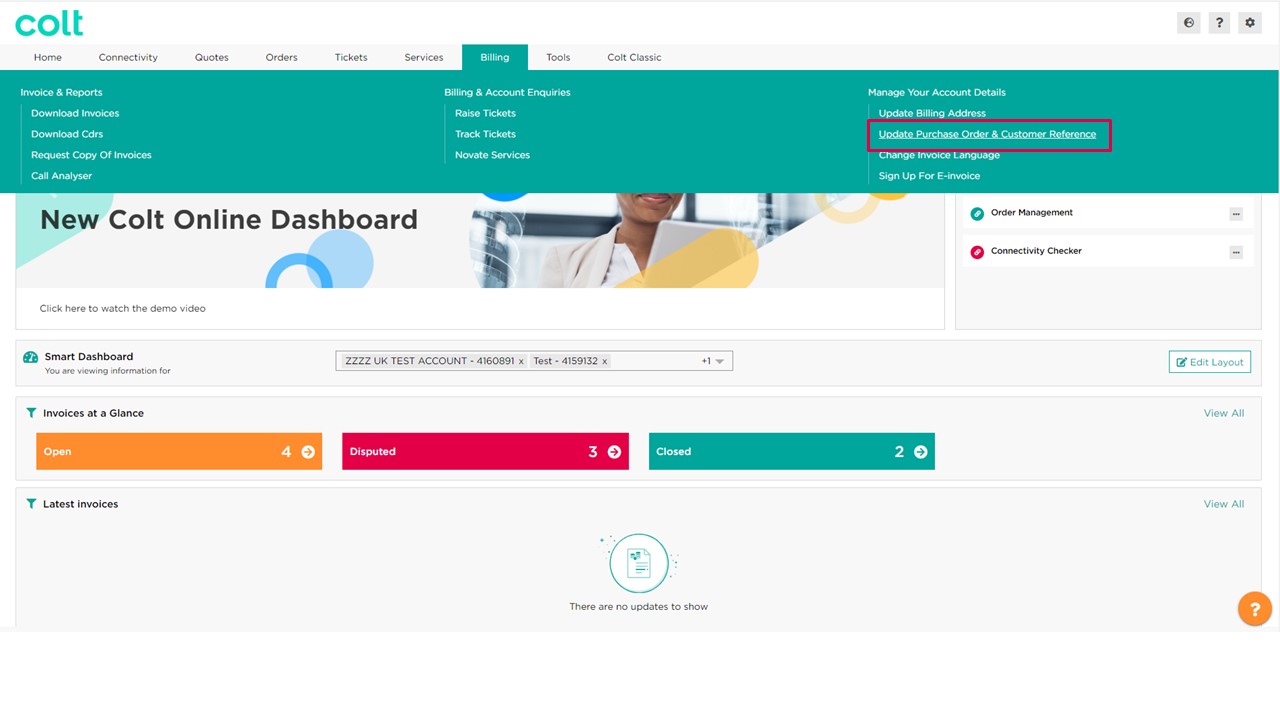
1. Se abrirá la página de gestión de cuentas, seleccione el número de cliente que desea cambiar haciendo clic en "Nueva solicitud".
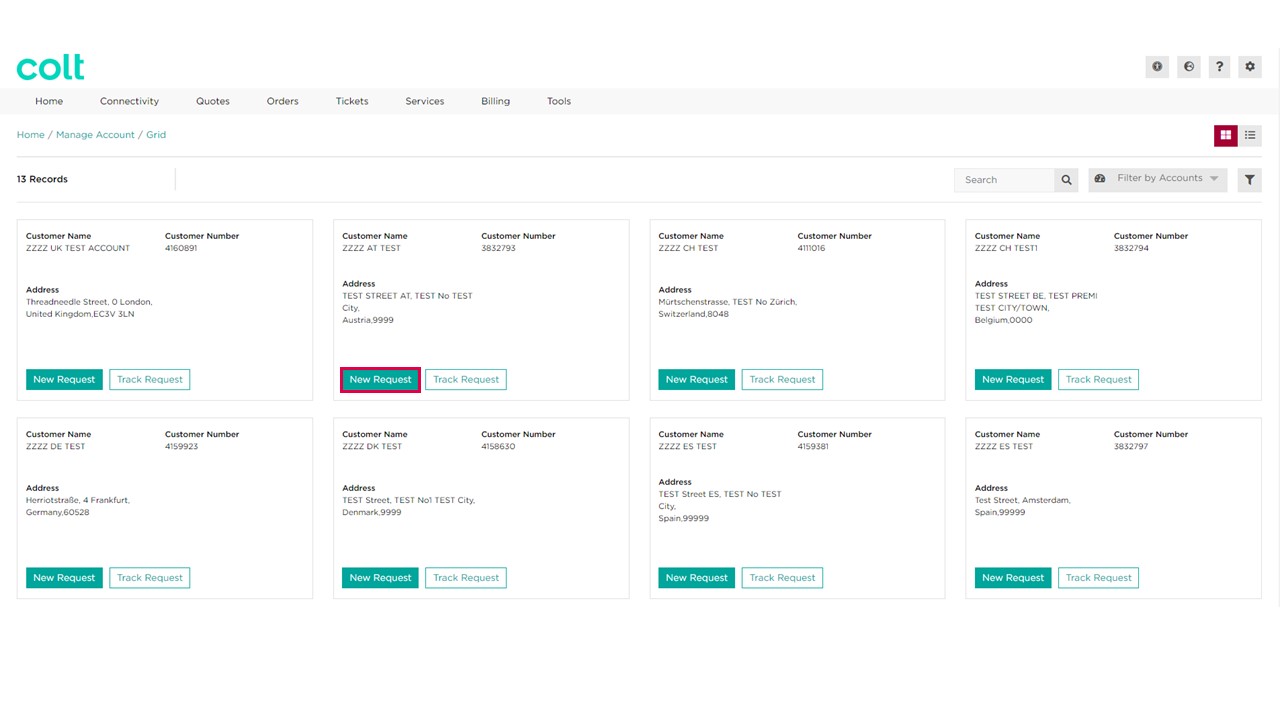
2. Colt online mostrará la lista de números de cuenta de facturación relacionados con el número de cliente seleccionado en la pantalla anterior.
Esta página le permitirá ver los detalles actuales de la cuenta de facturación, como la dirección de facturación (incluyendo el nombre de la empresa de facturación y el nombre del contacto de facturación), el correo electrónico de la factura electrónica, la referencia del cliente, el número de orden de compra y el idioma de la factura. Utilice el cuadro de búsqueda para filtrar los datos es necesario.
Seleccione uno o varios números de cuenta de facturación que desee actualizar y haga clic en "Siguiente".
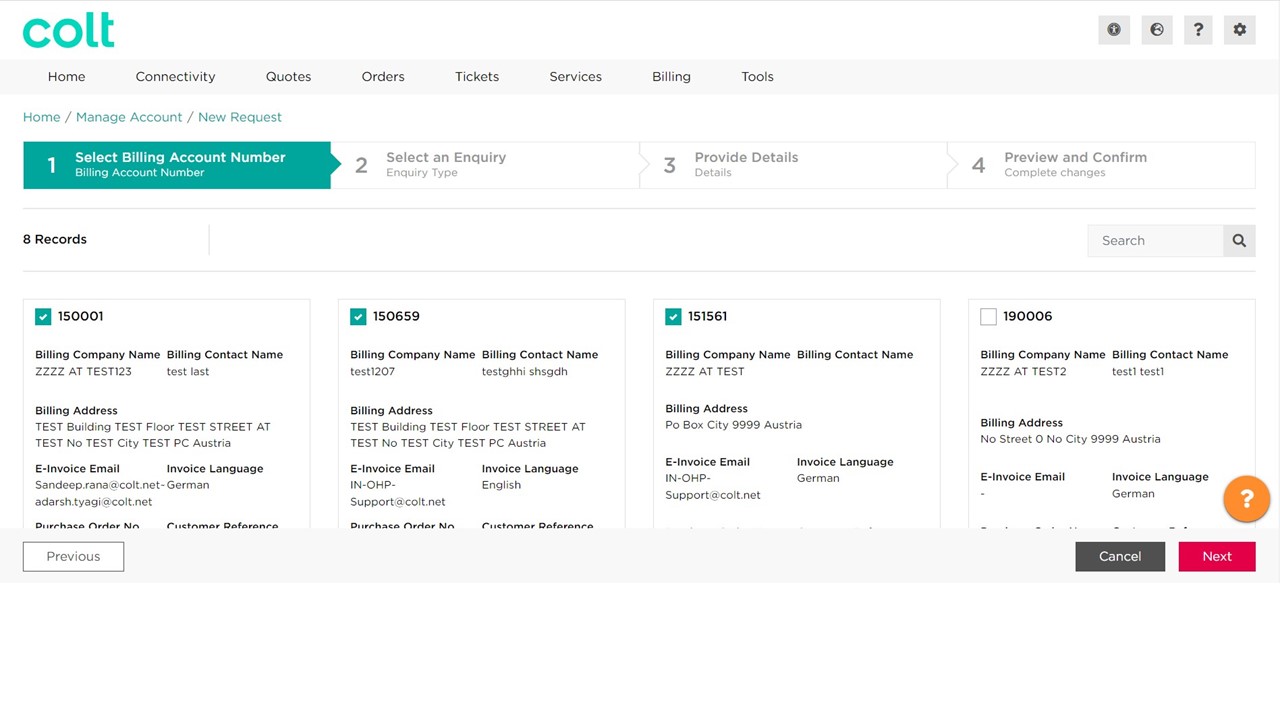
3. Seleccione lo que quiere cambiar, en nuestro caso, es el número de Ref. de Cliente y Orden de Compra y haga clic en el botón "Siguiente".
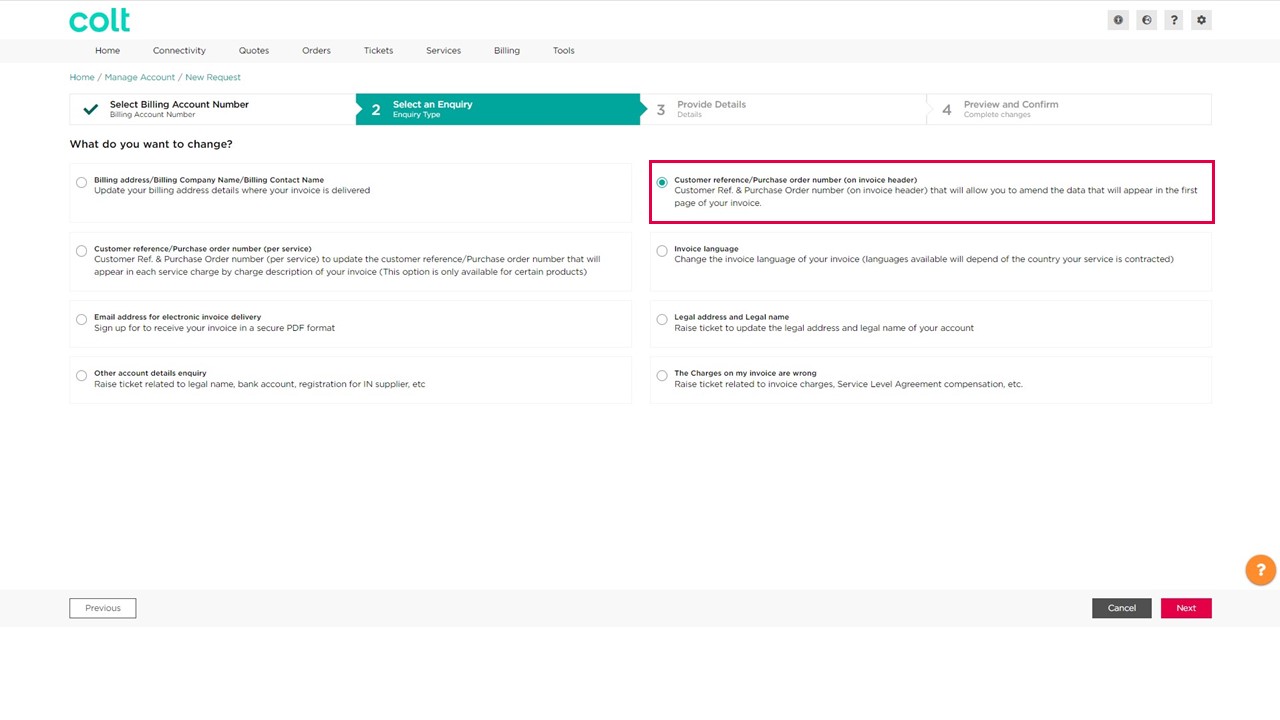
Nota: En caso de que haya una solicitud de cambio en curso, Colt Online mostrará el siguiente mensaje: Esta solicitud ya está en curso. Por favor, espere hasta que se haya completado para lanzar una nueva solicitud.

4. La página siguiente le permitirá ver la Referencia de Cliente actual establecida en cada número de Cuenta de Facturación y proporcionar la Nueva Referencia de Cliente. También debe proporcionar la Fecha de Inicio y la Fecha de Finalización de su Referencia de Cliente. También puede mantener el valor actual y hacer clic en siguiente para actualizar los detalles del número de orden de compra
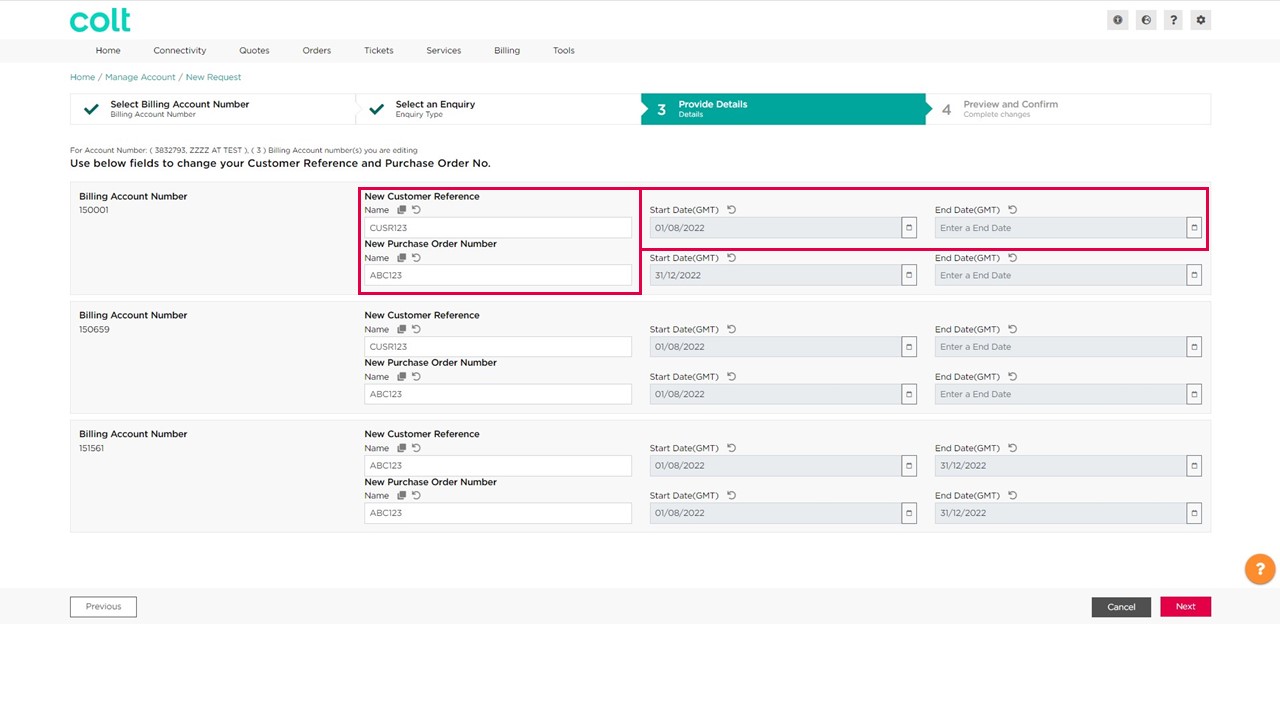
Nota: El nº de pedido archivado no puede tener más de 36 caracteres
6. La siguiente página le mostrará una vista previa de su factura con los cambios solicitados. Haga clic en el número de Cuenta de Facturación que desea previsualizar.
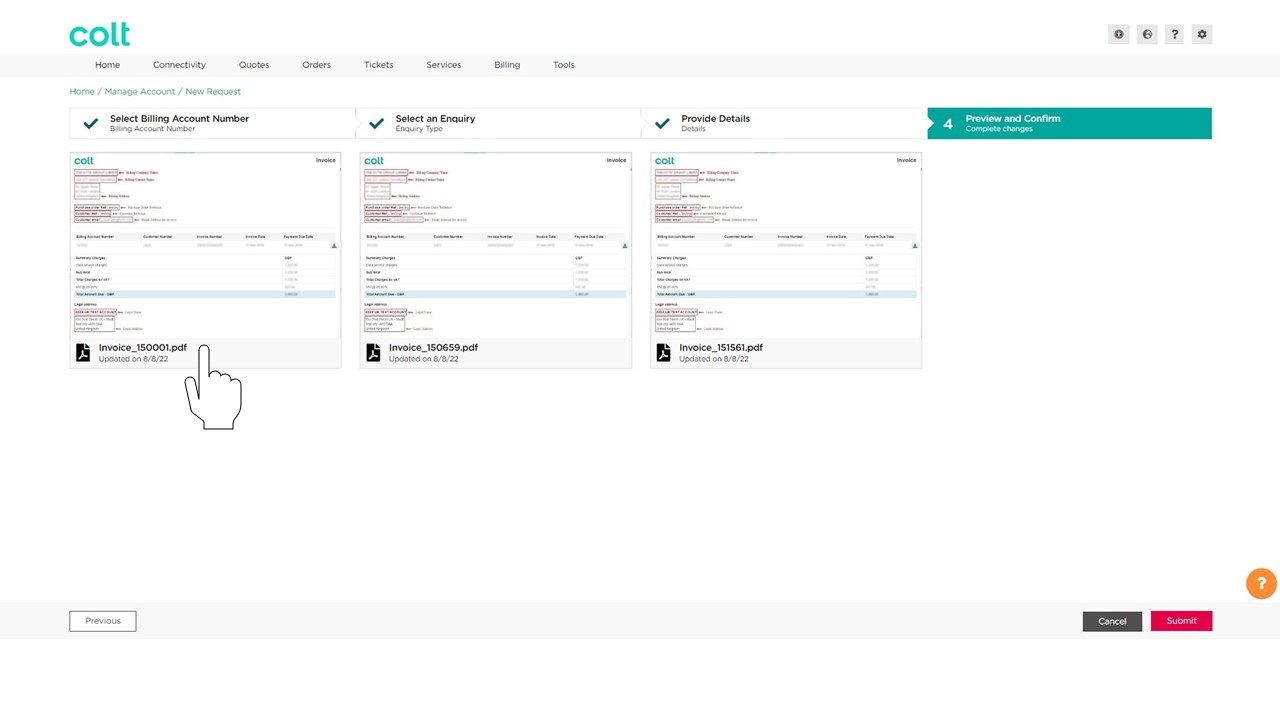
7. Previsualice la factura y haga clic para salir de la ventana emergente cuando haya terminado.
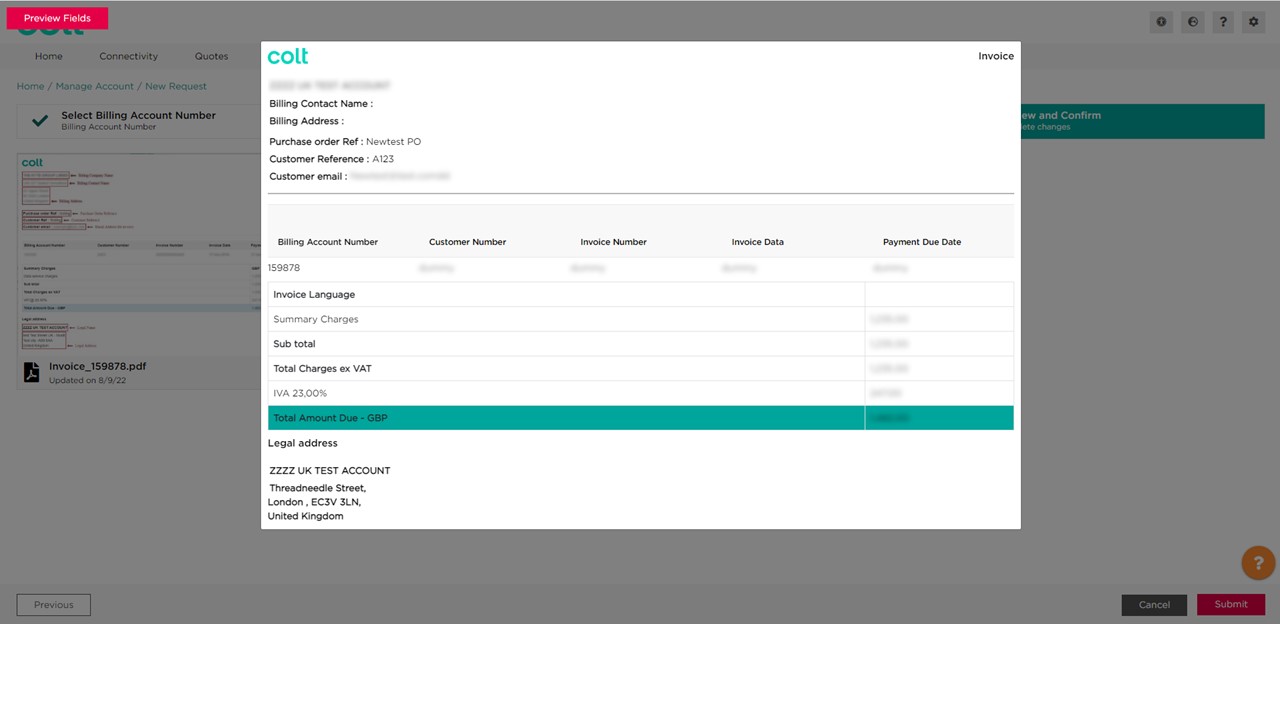
Nota: Esta página es sólo un ejemplo de cómo se verán los cambios en su factura. En caso de múltiples cambios con diferentes valores, la página de vista previa sólo mostrará un ejemplo.
7. Después de la vista previa, haga clic en el botón "Enviar" para continuar y se abrirá una ventana emergente en la que deberá confirmar la actualización de estos registros. Haga clic en Sí o No para confirmar los cambios.
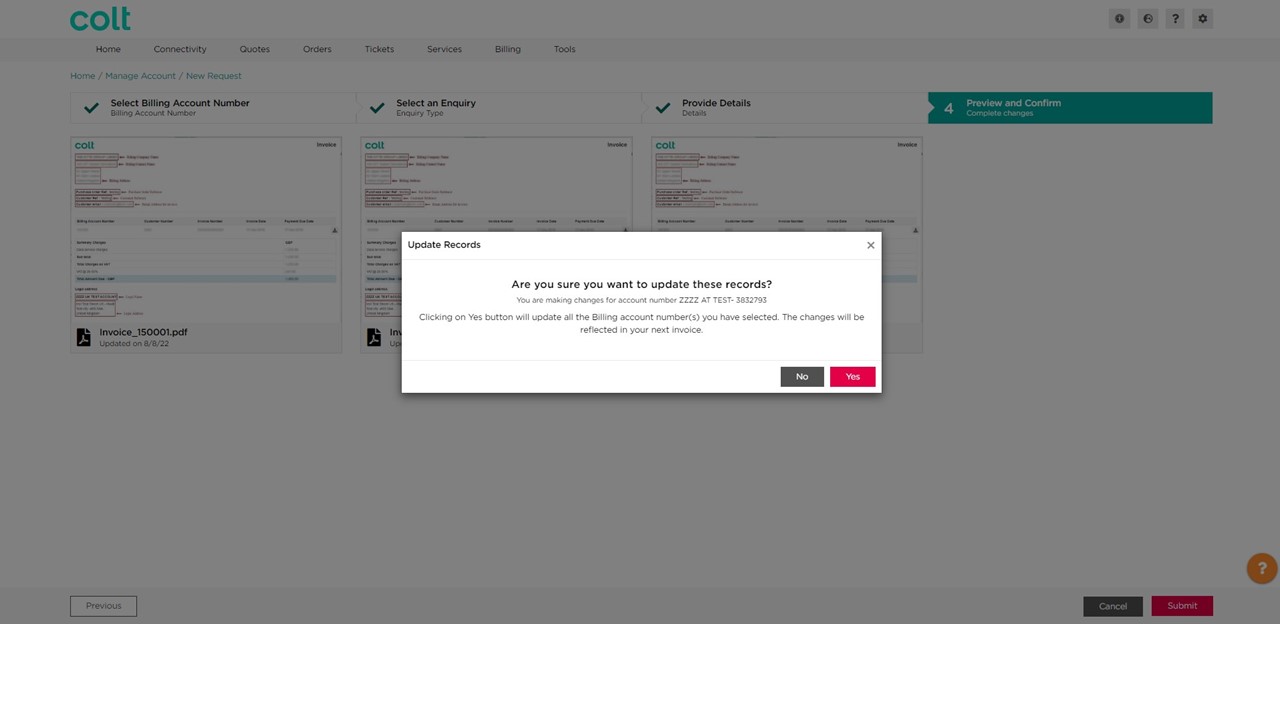
8. Ahora puede ver que sus cambios han sido enviados con éxito
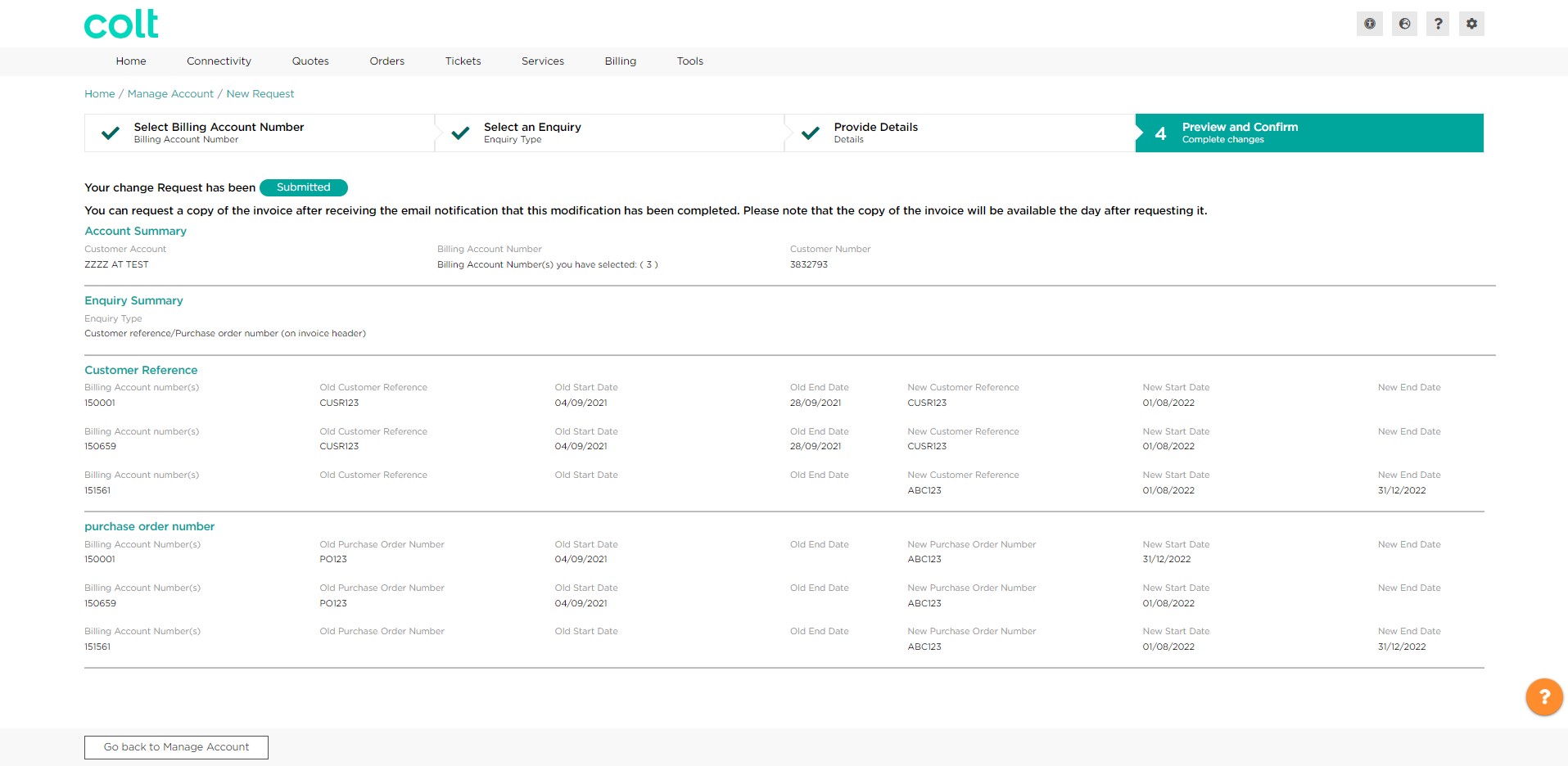
9. Siga su solicitud desde la página de gestión de la cuenta haciendo clic en el botón "Seguir la solicitud" del número de cliente correspondiente.
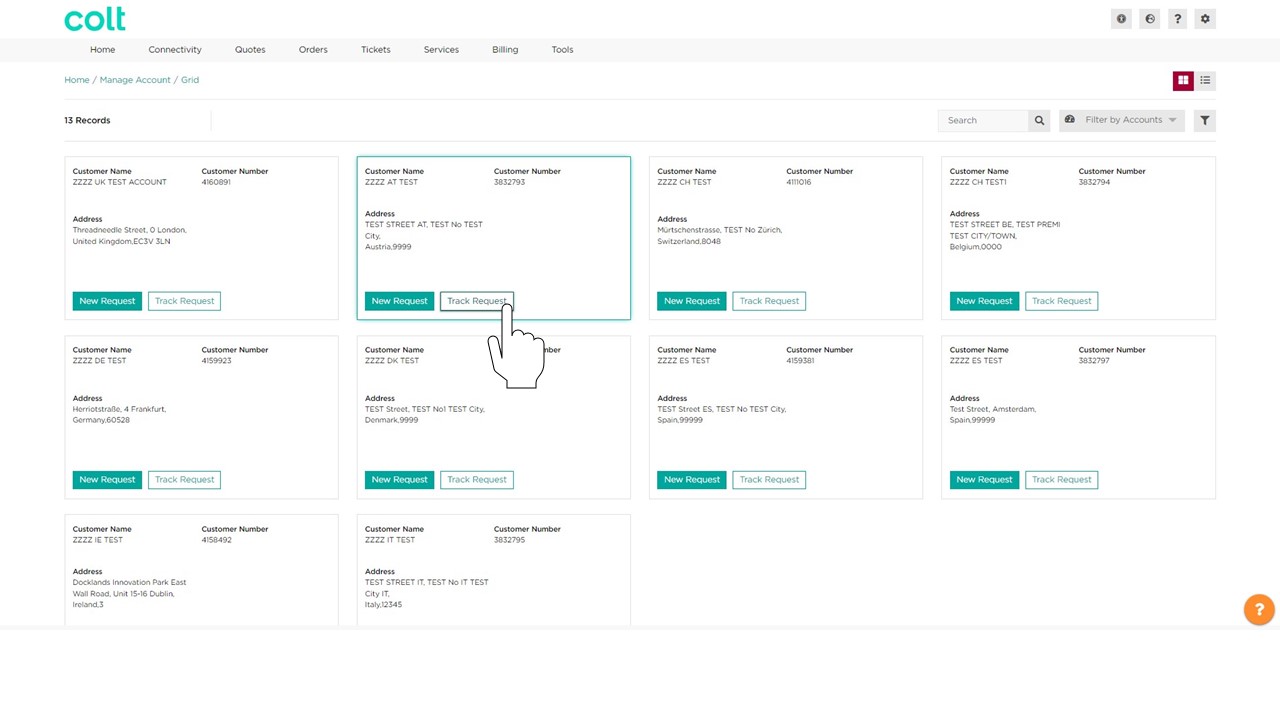
10. El seguimiento de las solicitudes facilita la identificación de las solicitudes completadas, en curso o nuevas. Por término medio, una solicitud se completa en los 10 minutos siguientes.
![]()
Nota: Sólo cuando se complete la solicitud, se podrá pedir una copia de la factura con los nuevos datos.
